Как настроить яркость на Google Pixel 4 XL?
Яркость смартфона будет весьма существенной. В зависимости от условий, в которых вы находитесь, вам понадобится более яркий или более темный экран, чтобы лучше отличать ваш экран от вашего Google Pixel 4 XL. Слишком много света также может быстро разрядить ваш Google Pixel 4 XL.
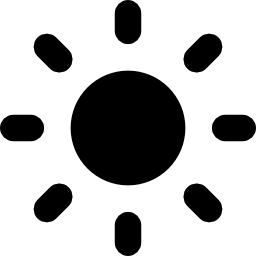
Как выбрать яркость на Google Pixel 4 XL?
Чтобы снизить или даже увеличить яркость экрана Google Pixel 4 XL, очень просто отобразить панель уведомлений. Чтобы отобразить панель уведомлений, проведите пальцем сверху вниз или наоборот. Иногда необходимо повторить это движение, чтобы отобразить более полную панель уведомлений.
Уменьшите яркость
Вы обнаружите, что ваш экран слишком яркий. Вы хотите уменьшить яркость вашего Google Pixel 4 XL. На панели уведомлений переместите ползунок яркости влево.
Программы для Windows, мобильные приложения, игры - ВСЁ БЕСПЛАТНО, в нашем закрытом телеграмм канале - Подписывайтесь:)
Низкая яркость
Вы не можете различить, что находится на экране вашего телефона Android. Увеличение яркости помогает лучше видеть персонажей и видеть фотографии. На панели уведомлений переместите ползунок света вправо.
Какая методика настройки автоматической яркости на андроиде?
Действительно, вы можете заказать свой Google Pixel 4 XL, чтобы он автоматически адаптировался к яркости вашего окружения. В частности, в темноте яркость экрана будет уменьшаться, чтобы не ослеплять вас. И наоборот, если вы когда-нибудь окажетесь под прямыми солнечными лучами, ваш экран увеличит яркость, чтобы его можно было различать. Чтобы настроить автоматическую яркость, см. Следующий учебник:
- Вызовите панель уведомлений, проведя пальцем от верхнего края экрана к низу. Иногда повторяйте эту операцию, чтобы полностью развернуть панель уведомлений.
- Нажмите на маленькую стрелку, которая затем опускается, чтобы увидеть настройки яркости.
- Нажмите на автоматический свет или адаптивный свет

Экран вашего Android-смартфона автоматически подстраивается под освещение в вашей среде. Вы хотите установить дату и время на своем Google Pixel 4 XL, см. Нашу статью.
Неисправность яркости на Google Pixel 4 XL
Действительно, иногда вы можете столкнуться с проблемами, связанными с яркостью вашего Google Pixel 4 XL, например:
- заблокированная яркость
- исчезнувшая полоса яркости
Чтобы устранить эти неисправности, перейдите в меню настроек вашего Google Pixel 4 XL, после чего выберите в меню яркость. Здесь вы можете управлять отображением в отдельной панели от панели уведомлений, управлять автоматической яркостью. Если вы ищете другую информацию о своем Google Pixel 4 XL, мы приглашаем вас прочитать другие страницы категории: Google Pixel 4 XL.
Программы для Windows, мобильные приложения, игры - ВСЁ БЕСПЛАТНО, в нашем закрытом телеграмм канале - Подписывайтесь:)




